El problema está en el perfil de color. Todos sabemos o deberíamos saber que los colores es la suma de tres cifras del Rojo (Red), Verde (Green) y el Azul (Blue) RGB.Bien el perfil de color mas utilizado y mas aconsejado para el tratamiento de fotografías, y también es el que incluye muchas cámaras de fotos, es el Adobe RGB (1998), ya que tiene una gama de color mucho mas grande. Todos los colores que pueda utilizar una máquina a la hora de revelar una foto con este perfil, están incluidos en él.
Colgar una imagen en internet. Bueno, pues teniendo esto en cuenta podríamos decir que ya está, que utilizo siempre este perfil y todo solucionado, así cuando quiera revelar alguna foto, solo tengo que rescatarla, enviarla y solucionado…bueno pues nada mas lejos de la realidad. Lo que estamos consiguiendo con esto es tener una imagen en el ordenador con toda la gama tonal existente pero ahora tenemos que reducirla según el lugar donde vayamos a utilizarla.
Windows como un Sistema Operativo, tiene su propio perfil de color, al igual que el Explorer de internet. Esto significa que cuando abramos una imagen con windows o colguemos una foto en internet, los códigos de colores RGB no van a ser el mismo, de tal forma que un rojo sangre, se convierta en un rojo que no ha utilizado “micolor”, y así con el resto de colores. La solución es sencilla. Una vez que tenemos terminada la imagen y queremos colgarla en internet, antes de redimensionarla, debemos cambiarle el perfil de color. Esto lo haremos en el menú de edición/convertir en perfil.
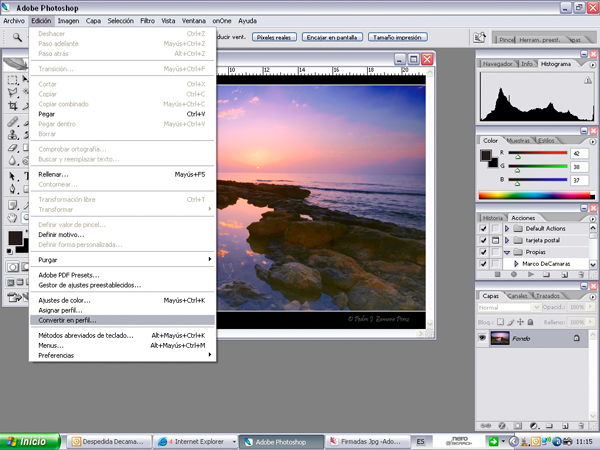 En la ventana que nos abre elegiremos sRGB en el desplegable, y aceptaremos.Redimensionamos y al “guardar como” seleccionar la casilla de la parte de abajo que pone ICC, para que la imagen tenga incrustado el perfil correspondiente. De esta forma cuando colguemos la imagen nos respetará los colores de la original.
En la ventana que nos abre elegiremos sRGB en el desplegable, y aceptaremos.Redimensionamos y al “guardar como” seleccionar la casilla de la parte de abajo que pone ICC, para que la imagen tenga incrustado el perfil correspondiente. De esta forma cuando colguemos la imagen nos respetará los colores de la original.
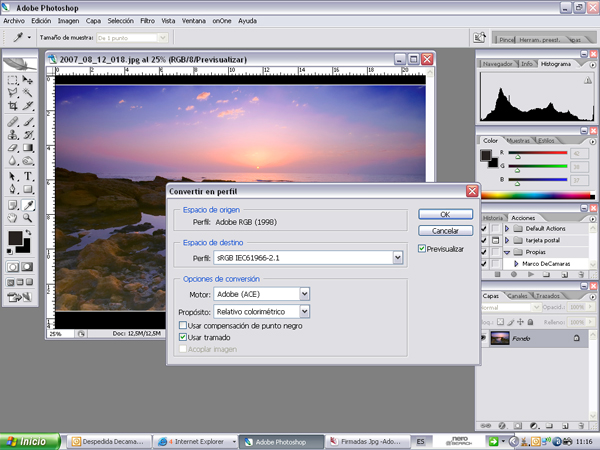
Revelar una imagen
Ahora tenemos el otro problema…enviamos una foto a revelar y nos encontramos que los colores de la foto, no tiene nada que ver con los que veíamos en nuestra pantalla. Partiendo de que el monitor esté mas o menos bien calibrado, probablemente tengamos el mismo problema, el perfil de color.La mayoría de empresas de revelado ponen a disposición los perfiles de color de las máquinas que se van a utilizar para el revelado de tus fotos. Estos perfiles son unos ficheros que contienen la extensión .ICC Para instalar estos ficheros, lo único que debemos hacer es pinchar con el botón derecho sobre el y seleccionar la opción “Instalar Perfil”, de esta forma automáticamente nos añadirá ese perfil a la lista del resto de perfiles. Sobra decir que hay que reiniciar el photoshop para que lo detecte. De esta forma cuando tengamos una foto y le convirtamos los perfiles, podremos ver como va a interpretar los colores la máquina que nos va a revelar la imagen.
NOTA IMPORTANTE: Curiosamente para que tenga efecto y saber que todo ha salido bien, no debemos de notar ningún tipo de cambio al efecutar la opción convertir en photoshop, ya que precisamente se trata de eso, de que al publicarlo en internet, no tengamos ningún tipo de cambio.
Fotografía con el perfil Adobe RGB.
Fotografía con el perfil Adobe RGB.
La misma fotografía, pero hemos efectuado los pasos de conversión de perfil, solo eso, no le hemos tocado nada mas, y sin embargo al publicarla la vemos exactamente igual que la teníamos en el photoshop, con los colores exactos que habíamos preparado. Pinchar aquí para ver en grande





1 comentario:
Flipante tio. ;)
Publicar un comentario